こんにちは、けんです。
YouTube動画を使用してチャンネル登録者を増やす方法で
集客をしていこうとお考えの時にはアノテーションを設置することが有効ですね。
そこで今回はYouTube動画にアノテーションの登録ボタンを設置する方法を
お伝えしていきますので、是非とも参考にされてください。
YouTube動画のアノテーションとは?
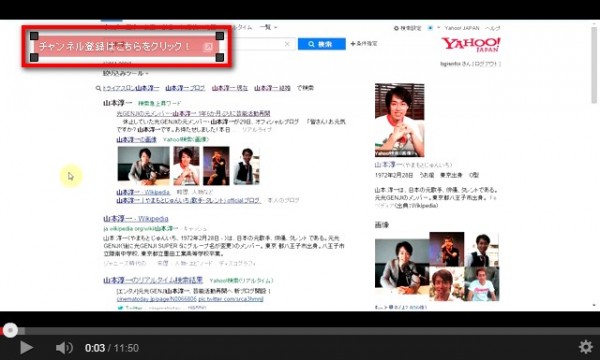
アノテーションって何?というと、
こちらの赤枠で囲った『チャンネル登録はこちらをクリック!』みたいな
ボタンを動画に貼り付けてあるのを見たことがありませんか?
それがアノテーションの設定です。
アノテーションを設定することで、チャンネル登録数を増やすことができて、
それによって新たに投稿したYouTube動画をチャンネル登録者に対して
いち早く届けることができます。
チャンネル登録者に対して新たな動画を届けることができれば
何が良いことなのか?というと、それによってあなたに対して
チャンネル登録者が興味をひくようになって、
そこからメルマガ読者になる場合もあります。
メルマガ読者を集めるための集客の入口は多ければ多いほど良いので、
すぐにでも実践するようにしていきましょう。
また、メルマガ登録の為の仕掛けということではなくて、
YouTube動画を使用してアフィリエイトをする時も一緒です。
チャンネル登録者に対して新たなYouTube動画を見てもらうことで
再生回数が増えやすくなり、それによってアドセンスやYouTubeの
報酬を得やすくなります。
YouTube動画にチャンネル登録用のアノテーションを設置する方法
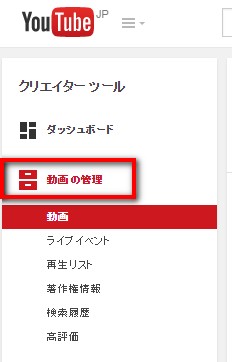
まずは、あなたのYouTubeの管理画面から『動画の管理』をクリックします。
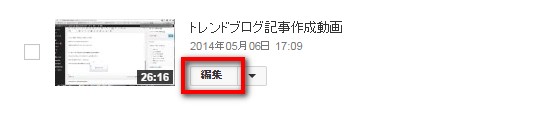
次に対象の動画を選んでから『編集』をクリックします。
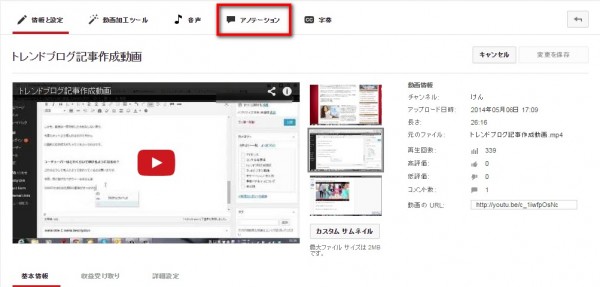
次に赤枠で囲ってある『アノテーション』のタブをクリックします。
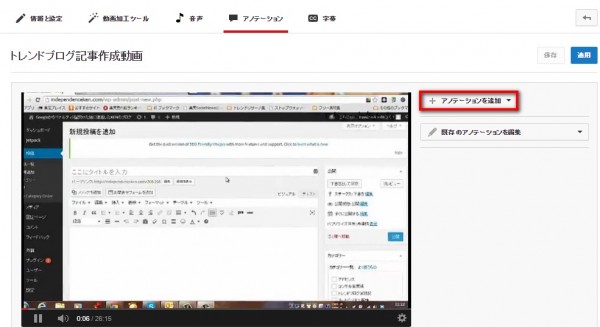
次に『アノテーションを追加』のタブをクリックして、
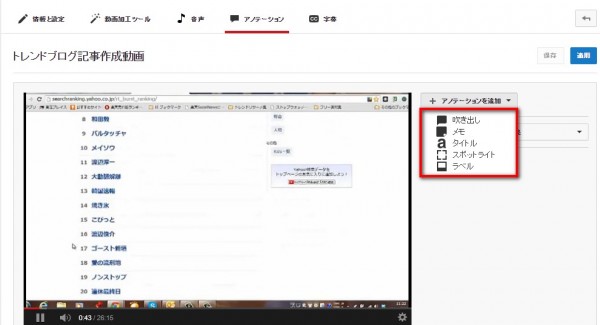
このように登場した項目の中から『メモ』を選択すると、
僕の動画のようなアノテーションを設置できます。
他にも色々とあるのですが、どんな表示なのかは
実際に試してみてください。
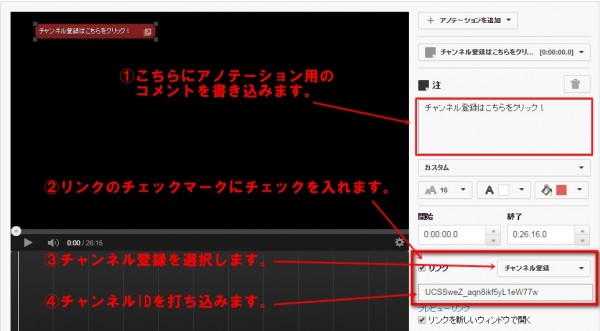
①『注』の枠の中にアノテーションに表示させるコメントを書き込みます。
②リンクのチェックマークにチェックを入れます。
③チャンネル登録を設定します。
④チャンネルIDを打ち込みます。
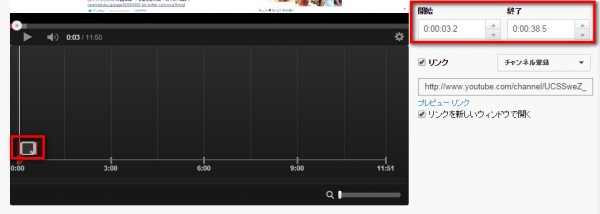
次に赤枠の時間を調整することで、アノテーションを表示させる時間を
設定することができます。
また、左下のマークをクリックして右にスライドして調節できますので、
お好みの長さを調整してください。
以上、それぞれの設定が完了したら『公開』を押して終了です。
まとめ
アノテーションの設定は動画をアップすればするだけ
大きな集客効果を出すことができますので、
ぜひ覚えておいてくださいね!
ブログで月100万円超えを次々と生み出した
流れと手順をメール講座でお届けします。
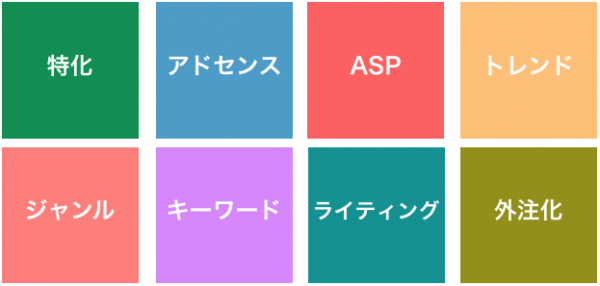
なぜ、僕たちはここまで稼げたのか?
その答えをメール講座限定でご紹介しています。













